现如今,笔记本电脑成为人们日常生活和工作不可或缺的一部分。然而,在市面上琳琅满目的产品中,我们很难找到一个性价比高、性能稳定的笔记本。而G4560作为...
2025-07-10 187 ???????
随着电脑的普及和使用频率的增加,系统出现问题或需要重新安装系统的情况也越来越多。而对于大多数用户来说,重新安装系统是一项繁琐的任务。本文将详细介绍以Windows10镜像装机的步骤和方法,帮助读者轻松安装系统。
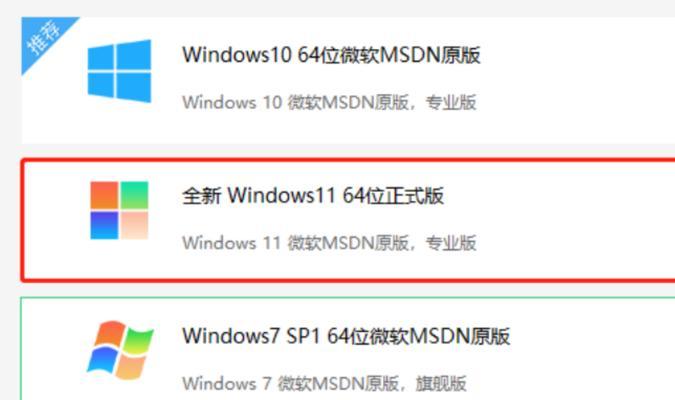
下载合适的Windows10镜像文件
从官方网站下载Windows10镜像文件,选择与自己电脑配置和需求相符的版本,比如Windows10家庭版或专业版。
准备U盘工具和制作启动盘
下载合适的U盘工具,例如Rufus,将U盘插入电脑,打开U盘工具,选择镜像文件和U盘,点击开始制作启动盘。
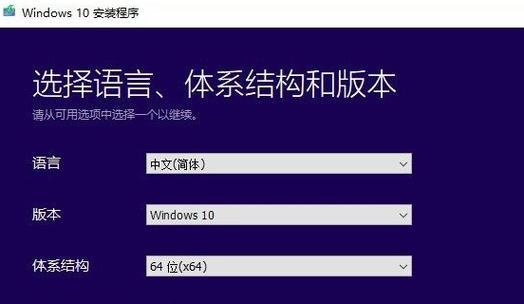
设置BIOS启动顺序和U盘启动
重启电脑,在开机界面按照提示进入BIOS设置,将U盘作为第一启动项,保存并退出BIOS设置。
进入Windows10安装界面
电脑重启后会自动进入Windows10安装界面,选择语言和地区设置,点击下一步。
激活系统并接受许可协议
输入有效的产品密钥来激活系统,然后阅读并接受许可协议,点击下一步。
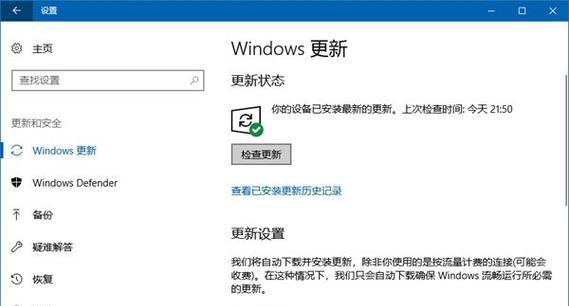
选择安装类型和磁盘分区
根据个人需求选择保留文件和应用程序、仅保留文件或者清除磁盘并进行全新安装。然后选择要安装系统的磁盘分区。
系统安装过程
等待系统安装完成,期间电脑可能会多次重启,耐心等待。
个性化设置
设置个人信息和隐私选项,如设置用户账户、密码、安全问题等。然后进行时间和地区设置。
Windows10初始设置
选择是否使用快速设置或自定义设置,然后根据个人喜好进行网络连接、更新设置等。
安装驱动和更新系统
安装电脑硬件驱动程序和更新系统,保持电脑的最新状态。
安装常用软件
根据个人需求安装常用软件,如浏览器、办公软件、杀毒软件等。
备份重要数据
在系统安装和使用过程中,及时备份重要数据,以免数据丢失。
优化系统设置
根据个人使用习惯和需求,优化系统设置,提高电脑的性能和使用体验。
安装必备软件和工具
安装必备的软件和工具,如压缩解压软件、媒体播放器等,以便日常使用。
系统安装完毕,享受畅快的电脑体验吧!
通过以上详细的步骤和方法,相信读者已经掌握了Windows10镜像装机的技巧和要点。在遇到需要重新安装系统的情况下,只要按照本文提供的指导进行操作,轻松安装系统将不再是困扰。希望读者能够顺利完成系统安装,并享受到畅快的电脑体验。
标签: ???????
相关文章

现如今,笔记本电脑成为人们日常生活和工作不可或缺的一部分。然而,在市面上琳琅满目的产品中,我们很难找到一个性价比高、性能稳定的笔记本。而G4560作为...
2025-07-10 187 ???????

在日常使用电脑时,我们经常遇到硬盘出现各种问题的情况。这些问题可能导致文件丢失、系统崩溃以及数据无法读取等严重后果。然而,通过使用专业的硬盘修复工具,...
2025-07-04 177 ???????

在电脑使用过程中,经常会遇到系统故障、文件丢失等问题。而Win7PE(Windows7PreinstallationEnvironment)是一款基于...
2025-07-01 156 ???????

随着电子商务的快速发展,各种电商平台层出不穷,为了满足商家和消费者的需求,ueeshop电商平台应运而生。本文将从不同方面对ueeshop进行评测,帮...
2025-06-29 199 ???????

在使用联想笔记本电脑时,有时我们需要重新安装操作系统,而使用U盘安装系统是一种方便快捷的方法。本文将详细介绍如何使用U盘为联想笔记本电脑安装操作系统,...
2025-06-27 184 ???????

随着电子游戏的普及,越来越多的玩家开始关注自己的电脑配置是否足够强大以畅玩各类游戏。作为一款中高端显卡,HD7850以其出色的性能和超值的价格,成为众...
2025-06-27 209 ???????
最新评论